ჩვენ ვიღებთ საკომისიოს ამ სტატიაში მოცემული ბმულების საშუალებით შეძენილი პროდუქტებისთვის.
ახლა, როდესაც მილიონობით ჩვენგანი ვმუშაობთ სახლიდან და ბავშვები ჩხუბობენ იმაზე, თუ რა უნდა ნახონ Netflix– ზე, კარგი ფართოზოლოვანი კავშირი არასოდეს ყოფილა უფრო მნიშვნელოვანი.
ყველასთან ერთად, სულ მცირე, მომდევნო სამი კვირის განმავლობაში, მსოფლიოში საკმარისი დრამა მიმდინარეობს, იმედგაცრუებების სიაში დუნე ფართოზოლოვანი დამატების გარეშე. საბედნიეროდ, ჩვენ შევიკრიბეთ რამდენიმე რჩევა და ხრიკი, თუ როგორ უნდა გახადოთ ინტერნეტი უფრო სწრაფი თქვენს სახლში.
მიიღეთ ყველა თქვენი შეკითხვა სახლის საკუთრების შესახებ, ჩვენი საშუალებით ქონების რჩევა
ბევრი დატვირთვაა ჩვენს ფართოზოლოვან ტელეფონზე, სმარტფონებით, პლანშეტებით, სათამაშო კონსოლებით, wifi დინამიკებითა და სახლის დამხმარეებით, როგორიცაა Alexa, ყველა იბრძვის ჩვენი wifi- ს ყურადღებისთვის. ყველა სახის მაღალსიჩქარიანი wifi პარამეტრები ხელმისაწვდომია ამ დღეებში, რაც არ უნდა იყოს პრობლემა, მაგრამ ზოგჯერ ეს ბუფერული წრე უფრო ხშირად ჩნდება, ვიდრე ჩვენ გვსურს.
მიუხედავად ამისა, როდესაც ჩატვირთვის ზოლი ნელდება, გარდა იმისა, რომ სასტიკად დაჭერით განახლების ღილაკი და იმედოვნებთ საუკეთესოს, ჩვენ ნაკლებად სავარაუდოა, რომ რაიმე გავაკეთოთ იმისათვის, რომ ჩვენი Wi -Fi პატარა დარტყმა მიაყენოს. ფაქტობრივად, ფოსტის ბოლო გამოკითხვის თანახმად, ჩვენგან ხუთში ორნი (40 პროცენტი) აღიარებენ, რომ არაფერს აკეთებენ ჩვენს ფართოზოლოვანთან დაკავშირებულ პრობლემებთან დაკავშირებით.
ამასთან, თქვენი ფართოზოლოვანი სიჩქარის გაზრდა შეიძლება ისეთივე მარტივი იყოს, როგორც თქვენს სახლში მცირე ზომის გადაკეთება.
როგორ გავხადოთ ინტერნეტი უფრო სწრაფი
1. აირჩიეთ სწორი ადგილი თქვენი როუტერისთვის

სურათის დამსახურება: მეტ ანტრობუსი
კატებისა და მოზარდების მსგავსად, მარშრუტიზატორები შეიძლება იყვნენ ტემპერამენტიანი მხეცები. მაგალითად, იცოდით რომ თქვენი wifi როუტერის ტელევიზორთან ან ელექტრო მოწყობილობის გვერდით მოთავსებამ შეიძლება გამოიწვიოს სიგნალის მნიშვნელოვანი ჩარევა? ფოსტის გამოკითხვა ცხადყოფს, რომ ჩვენგან 28 პროცენტი ამას აკეთებს, ხოლო შემდგომ 24 პროცენტს აქვს ეს როუტერი ფანჯარასთან, საერთო კედელთან ან სახლის ზედა ნაწილში, ამ ყველაფერმა შეიძლება გამოიწვიოს მნიშვნელოვანი სიგნალი ჩარევა.
არ იცით სად განათავსოთ თქვენი როუტერი? დენ კლიფორდი, საშინაო კომუნიკაციების ექსპერტი ფართოზოლოვანი საწარმოების ქსელში, ამბობს: ”თუ შეგიძლია, სცადე და განათავსე მოწყობილობა სადმე თქვენი სახლის ცენტრთან ახლოს - ამ გზით, მისი ანტენები უკეთეს შანსს მიაღწევს თქვენს კომპიუტერთან მცირე დაბრკოლებებით. ”
დარწმუნდით, რომ ის დაკავშირებულია ძირითად სოკეტთან, სადაც სატელეფონო ხაზი შედის შენობაში. და რასაც აკეთებ…
- ნუ დააყენებთ თქვენს როუტერს იატაკზე. უმჯობესია უკაბელო ტელეფონის მაღლა და შორს, მიკროტალღური ან ბავშვის მონიტორი, რომელსაც შეუძლია შეაფერხოს თქვენი სიგნალი.
- შეინახეთ იგი ლითონის საგნებისგან, როგორიცაა ტელევიზორები და რადიატორები და სქელი კედლები.
- მოერიდეთ ამრეკლ ზედაპირებს, როგორიცაა სარკეები, ვინაიდან wifi სიგნალებმა შეიძლება აიღოს ისინი.
თუ თქვენ ვერ შეამჩნევთ რაიმე გაუმჯობესებას, შეგიძლიათ მიიღოთ ჭკვიანი როუტერი, რომელიც ავტომატურად ერგება ჩარევას და მისი შეძენა შესაძლებელია ძირითადი პროვაიდერებისგან, როგორიცაა BT და Virgin Media.
2. ყოველთვის ჩართეთ როუტერი
მაცდურია ენერგიის დაზოგვის მიზნით გამორთოთ თქვენი როუტერი. მაგრამ თუ ამას რეგულარულად აკეთებთ (მაგალითად, როდესაც იძინებთ), თქვენი ფართოზოლოვანი ქსელი შეიძლება შენელდეს. ეს იმიტომ ხდება, რომ ადგილობრივი ბირჟა იფიქრებს, რომ თქვენი ტელეფონის ხაზი არასტაბილურია და ვერ უმკლავდება მაღალ სიჩქარეს.
3. გარდა იმისა, რომ მისცეს სტიმული
შეიძლება თვალები გაახილოთ, მაგრამ ხანდახან მოდემის ჩართვა და გამორთვა არის თქვენი wifi მოთხოვნილების დასაწყებად. ”კომპიუტერის მსგავსად, თქვენს როუტერში შემავალ კომპონენტებს შეუძლიათ გაცხელდეს და შეინახონ უსიამოვნო შეცდომები და ვირუსები,” - განმარტავს დენი. ”მოწყობილობის გამორთვით, თქვენ აძლევთ ყველა იმ კომპონენტს შანსი, რომ გადატვირთოთ და გამოასწოროთ რაიმე პრობლემა.”
როგორც ითქვა, მისი კვლავ ჩართვა და გამორთვა მხოლოდ მოკლევადიანი გამოსავალია.
4. მოათავსეთ მიკროფილტრი
ეს არის პატარა ყუთი, რომელიც მოყვება თქვენს როუტერს. თქვენი ტელეფონის სოკეტსა და როუტერს შორის ჩართვა აფერხებს სერვისების ერთმანეთში ჩარევას. ერთის გარეშე, თქვენი ფართოზოლოვანი ქსელი შენელდება და სატელეფონო ზარებზე გესმით მაღალი ხმები.
5. განაახლეთ თქვენი ბრაუზერი

სურათის კრედიტი: Ti Media
შეამოწმეთ გაქვთ Chrome, Firefox, Safari ან Internet Explorer უახლესი ვერსია, რადგან ის უფრო სწრაფად გადმოწერს ვებ გვერდებს.
6. შეამოწმეთ, რომ თქვენ იღებთ სწორ სიჩქარეს
ამის გაკეთება შეგიძლიათ სიჩქარის ტესტის ჩატარებით ვებსაიტებზე, როგორიცაა broadbandchoices.co.uk. ახლა შეამოწმეთ თქვენი ფართოზოლოვანი გეგმა და თუ არ იღებთ თქვენი პროვაიდერის პერსპექტიულ სიჩქარეს, დარეკეთ მათ.
თუ არ ხართ დარწმუნებული, რა სიჩქარე გჭირდებათ სინამდვილეში, გამოიყენეთ Post Office Telecom სიჩქარის ვიქტორინა აღმოჩენა.
7. წვდომა თქვენი როუტერის მოწინავე პარამეტრებზე
ინტერნეტ სერვისის პროვაიდერები (ISP) გეტყვიან როგორ გააკეთოთ ეს მათი ვებსაიტების დახმარების განყოფილებაში, მაგრამ ეს საკმაოდ მარტივია - კომპიუტერის ან ტაბლეტის გამოყენებით, რომელიც დაკავშირებულია თქვენი სახლის ქსელი, ჩაწერეთ მოცემული ვებ მისამართი (იხ. ქვემოთ), შედით სისტემაში და გექნებათ წვდომა სხვადასხვა პარამეტრებზე, რომელთა შეცვლაც შეგიძლიათ თქვენი როუტერის გასაუმჯობესებლად ეფექტური.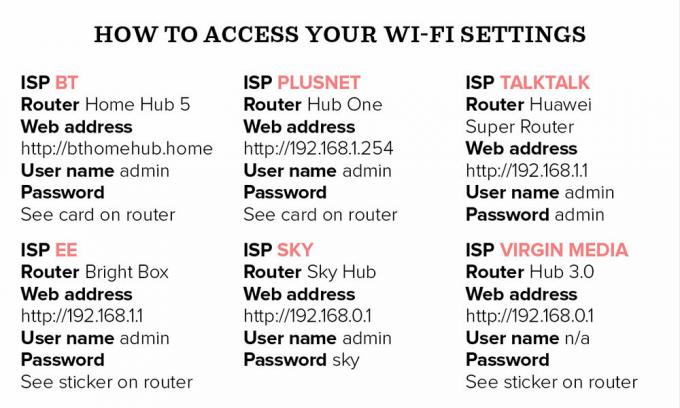
8. შეცვალეთ თქვენი ქსელის სახელი
SSID არის თქვენი ქსელის სახელი და არის ნაგულისხმევი, როგორიცაა "WIFI12345". შეცვალეთ იგი უფრო დასამახსოვრებელი ფრაზა, როგორიცაა "Amy's network" და გაგიადვილდებათ შერჩევა, როდესაც თქვენს სმარტ ტელევიზორს, ტაბლეტს და ა.
გააკეთეთ ეს წვდომა პარამეტრებზე (იხ. პუნქტი 7) და ახალი სახელის შეყვანით ველში, რომელიც აღინიშნება "SSID" ან "ქსელის სახელი". ნუ დაგავიწყდებათ, რომ თქვენი wifi- ს დიაპაზონში ნებისმიერს შეეძლება მისი დანახვა, ასე რომ თავიდან აიცილეთ ყველაფერი, რამაც შეიძლება მეზობლები დაარღვიოს!
9. დაიცავით თქვენი ქსელი პაროლით

სურათის დამსახურება: კოლინ პული
ეს შეაჩერებს თქვენს მეზობლებს თქვენი ფართოზოლოვანი ქსელის გამოყენებისგან და მისი შენელებისაგან. თქვენს როუტერს შეიძლება უკვე ჰქონდეს ნაგულისხმევი wifi პაროლი, მაგრამ თქვენ შეგიძლიათ იპოვოთ და შეცვალოთ ის დასამახსოვრებლად თქვენი როუტერის პარამეტრებში შესვლით.
10. შეცვალეთ თქვენი wifi არხი
ვოკი-ტოკების მსგავსად, თქვენს როუტერსაც შეუძლია მაუწყებლობა სხვადასხვა არხზე. თუ თქვენი მეზობელი იყენებს იგივე არხს, როგორც თქვენ, ამან შეიძლება ხელი შეუშალოს თქვენს სიგნალს, ასე რომ თქვენ შესაძლოა გააუმჯობესოთ თქვენი კავშირი მისი შეცვლით.
ონლაინ პარამეტრების ეკრანიდან, ექსპერიმენტი ჩაატარეთ სხვადასხვა არხზე, სანამ არ იპოვით მომწოდებელს თქვენ აჩქარებთ სიჩქარეს-თუ თქვენ გაქვთ ორმაგი ბენდიანი როუტერი (იხ. ქვემოთ) თქვენ უნდა შეცვალოთ თითოეული ზოლი ცალკე. პირველ რიგში გაითვალისწინეთ ორიგინალური არხი (ები), თუ გსურთ უკან დაბრუნება.
11. გამოიყენეთ ელექტროგადამცემი ხაზის გამაძლიერებლები

ესენი wifi გაფართოება შეაერთეთ თქვენს სოკეტებში და "ატარეთ" თქვენი ინტერნეტ კავშირი თქვენი გაყვანილობის საშუალებით, მიიყვანეთ იგი სახლის ნაწილებამდე თქვენი არსებული wifi სიგნალი შეიძლება არ მიაღწიოს სხივების ან სქელი ქვის კედლების გამო. "ცხელი წერტილის" ვერსიები ქმნის დამატებით wifi ცხელ წერტილებს, ხოლო სტანდარტული გაფართოებები საშუალებას გაძლევთ შექმნათ სადენიანი კავშირი Ethernet კაბელთან.
მაგალითად, თქვენ შეგიძლიათ შექმნათ ორი დამატებითი wifi ცხელი წერტილი, სადაც ადრე არ გქონდათ წვდომა Devolo– ს ადაპტერის ნაკრებით. მას გააჩნია უფასო აპლიკაცია, რომელიც შეგიძლიათ გამოიყენოთ მშობელთა კონტროლისა და სტუმრების ანგარიშების დასაყენებლად. სტუმრების ანგარიშით, ვიზიტორებს შეუძლიათ შევიდნენ თქვენს wifi– ში ცალკე პაროლით და არ შეეძლოთ თქვენს ქსელში არსებულ ფაილებზე წვდომა.
Იყიდე ეხლა: დevolo dLAN 1200+ WiFi AC Powerline შემქმნელის ნაკრები, 135,99 ფუნტი, ამაზონი
12. გამოიყენეთ Ethernet კაბელი
თქვენ შეიძლება იცოდეთ ეს კაბელები Wifi– ს წინა დღიდან. თუმცა, თუ თქვენ გსურთ თავიდან აიცილოთ ნებისმიერი დრო ინტერნეტის დათვალიერებისას, ერთ – ერთი ასეთი კაბელი თქვენს როუტერსა და კომპიუტერს შორის არის მხოლოდ ძლიერი ფართოზოლოვანი კავშირის ბილეთი.
13. შეამოწმეთ მონაცემთა შეზღუდვები

სურათის დამსახურება: დენ დუშარი
ზოგჯერ მონაცემთა ზღვარს, რომელიც ზღუდავს თქვენს ინტერნეტ გამოყენებას, შეუძლია შეანელოს თქვენი ფართოზოლოვანი კავშირი. თუ გადააჭარბებთ თქვენს ლიმიტს, პროვაიდერი სავარაუდოდ შეზღუდავს თქვენს ინტერნეტ სიჩქარეს.
არ იცით გაქვთ თუ არა მონაცემთა თავსახური? შეგიძლიათ დაუკავშირდეთ თქვენს პროვაიდერს. თუ აღმოაჩენთ, რომ გაქვთ, ონლაინ გამოყენების შემოწმება არის მარტივი გზა თქვენი მოხმარების ლიმიტების მონიტორინგისთვის. ინტერნეტში არის დატვირთვა ასარჩევად.
14. გაასუფთავეთ თქვენი კომპიუტერი
თქვენ შეიძლება ვერ ხვდებოდეთ ამას, მაგრამ ყველა ის აპლიკაცია, რომლის დახურვასაც ივიწყებთ შეიძლება იყოს თქვენი გაუთავებელი ბუფერირების ბრალი. ”მედიის ამომხტარი ფანჯრები და Windows- ის განახლებები ყველაზე ცუდი დამნაშავეა”,-განმარტავს დენ კლიფორდი. დარწმუნდით, რომ ნებისმიერი პროგრამა, რომელსაც არ იყენებთ, გამორთულია, ან ის სერვისები, რომლებიც აღარ გსურთ, ამოღებულია თქვენი კომპიუტერიდან.
თუ თქვენ გაქვთ კომპიუტერი, შეგიძლიათ მართოთ თქვენი პროგრამები ALT + CTRL + DEL და დავალების მენეჯერის დაჭერით. ეს აჩვენებს ყველა პროგრამას, რომელიც მუშაობს, ასე რომ თქვენ შეგიძლიათ დახუროთ ნებისმიერი პროგრამა, რომელსაც არ იყენებთ. როგორც ბონუს რჩევა, ეს ყველაფერი არ დააზარალებს ძველი ფაილების გასუფთავებას და ბრაუზერის ისტორიის წაშლას. Wifi- ს მოსწონს დალაგებული კომპიუტერი.
15. გამორთეთ Wi-Fi მოწყობილობებზე, რომლებსაც არ იყენებთ
თუ თქვენ გაქვთ რამდენიმე მოწყობილობა თქვენს Wf-Fi– სთან, ეს შეიძლება შეანელოს თქვენი ინტერნეტი. Ofcom გირჩევთ შეამოწმოთ, რომ Wi-Fi გამორთულია ყველა პლანშეტზე და სმარტფონზე, რომელსაც არ იყენებთ, რადგან ისინი ხშირად ყოველთვის ფონზეა.
16. უბრალოდ გამოიყენეთ აუდიო სამუშაო კონფერენციებისთვის
თუ თქვენ მოგიწევთ ბევრი შეხვედრის ჩატარება სახლში ყოფნისას, მაგრამ გიჭირთ ვიდეო კონფერენციები, ნახეთ შეძლებთ თუ არა აუდიოს გამოყენებას. ვიდეოს გამოტოვება ნაკლებ მოთხოვნას დააყენებს თქვენს კავშირს, რაც დაგეხმარებათ შეხვედრის უპრობლემოდ გავლაში.
17. გადართეთ ფართოზოლოვანი პროვაიდერები
თუ ყველაფერი სცადე და მაინც ვერ იყიდი საძინებელი ნათურა ინტერნეტით, რადგან გადახდის გვერდს ძალიან დიდი დრო სჭირდება ჩატვირთვას, შესაძლოა დროა გადავიდეს ფართოზოლოვანი პროვაიდერები. თუ ეს ძალიან დიდი ნაბიჯია, იქნებ გადახედოთ უფრო სწრაფ პაკეტს.
უამრავი შედარების ვებგვერდი არსებობს, მაგ broadbandchoices.co.uk იქ, რათა დაგეხმაროთ უკეთესი გარიგების ძიებაში.
დაკავშირებული: მომხმარებელს ახლა შეუძლია მიიღოს ავტომატური ფართოზოლოვანი ანაზღაურება ინტერნეტის გათიშვისას
კვირის ვიდეო
დაფიქრდით ამგვარად - თუ თქვენ გექნებოდათ ჩამოსასხმელი ონკანი ან გაჟონული მილი, თქვენ ალბათ გინდათ რაც შეიძლება მალე გაასწოროთ ის. ასე რომ, რატომ არ უნდა იყოს იგივე თქვენს wifi– სთან?
როგორც მერედიტ შარპლსი, Post Office Telecoms– ის მმართველი დირექტორი ამბობს: ”ჩვენ სულ უფრო მეტად ვართ დამოკიდებული ინტერნეტზე ჩვენი ცხოვრების ამდენი ასპექტისთვის. ამიტომ ძალიან მნიშვნელოვანია, რომ ჩვენ შეგვიძლია ვენდოთ ჩვენი მომსახურების საიმედოობას. ”

